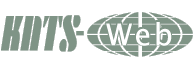CMSでホームページの作成 [Geeklog]
|
CMS Geeklog
Geeklog説明Geeklogはブログかと思っていたが実はCMSなんですね。WordPressなんかと似てますね。 実はGeeklogは結構使い勝手が良いんですよ、以前のバージョンでは結構使っていました。 今回インストールしてみてこんなに簡単にインストールできるんだなと思いました。 環境 Apache PHP5.20以上 データベース:MySQL1.1.2以上(MySQL5推奨) 文字コード:utf8_general_ci (utf-8 unicode) アクセス先 http://example.com/Geeklog/ レンタルサーバー:使えるサーバーを利用する。(インストール情報を収集) ローカルサーバー:データベース作成時にセットすることで文字化けを解消 ダウンロード:geeklog-2.0.0-jp-extended-1.0.tar.gz 任意のフォルダに解凍後アップロードします。 ※ Geeklogは安全のため一部のファイルを非公開領域に置くことになります。 pubulic_htmlの1階層上の非階層extend(DirName自由)にpubulic_html以外のファイルをすべて置きます pubulic_html(docs.www)以下は公開するディレトリにアップする インストールスタート画面  言語選択およびパスの入力  言語Japanesを選択 パスdb-config.phpの場所を指定してください。 例:/home/usr_site/extend/db-config.php 公開領域 /home/usr_site/public_html(docs.www) 非公開領域 /home/usr_site/extend/db-config.php 一部のレンタルサーバー等では非公開領域にファイルを置けない場合があります。 その場合は領域内にディレクトリを作成し.htacsessで制限をします。(問い合わせ) パーミッションの設定をチェック  問題のある箇所は赤文字で表示されますので適切なパーミッションに変更します。 読み書きファイル:666ですが606でもいけます。(この方が安全) ディレクトリ:777ですが707でもいけます。(この方が安全) 当サイトは707・606でいけました。(パーミッション詳細についてはサーバーへ問い合わせ) インストールの種類選択画面  新規インストールを選択する。 コンフィキレーションモード入力画面  WEB公開するサイト名そのサイトの説明文 データベース種類: MySQL以下レンタルサーバーなどで指定されたらその情報を入力 データベースホスト:通常localhost データベース名データベース ユーザー名データベース パスワードデータベース接頭辞 サイトURL・サイト サイトURL/admin メールアドレス入力後インストールを選択 インストール完了画面  これでインストールは完了しました。 引き続き各設定を行いますのでログインしてください。 最初はログインユーザー名 Admin ログインパスワアード Password でログインし速やかに新しい情報に変更してください。 またdb-config.phpとsiteconfig.phpのパーミッションを644にしてください。 設定の中でImageMagickを選択(コンフィグレーション‐画像)しましたが最初は無効で駄目でしたがPHP5 imagickを入れたら動作しました。 (PHPinfoで確認)ImageMagickにはいろいろ種類があるので注意してください。 rewriteはをwordpressでOKだったので多分大丈夫かな?(まだ試してません) |
CMS Ubuntu
CMS関連情報